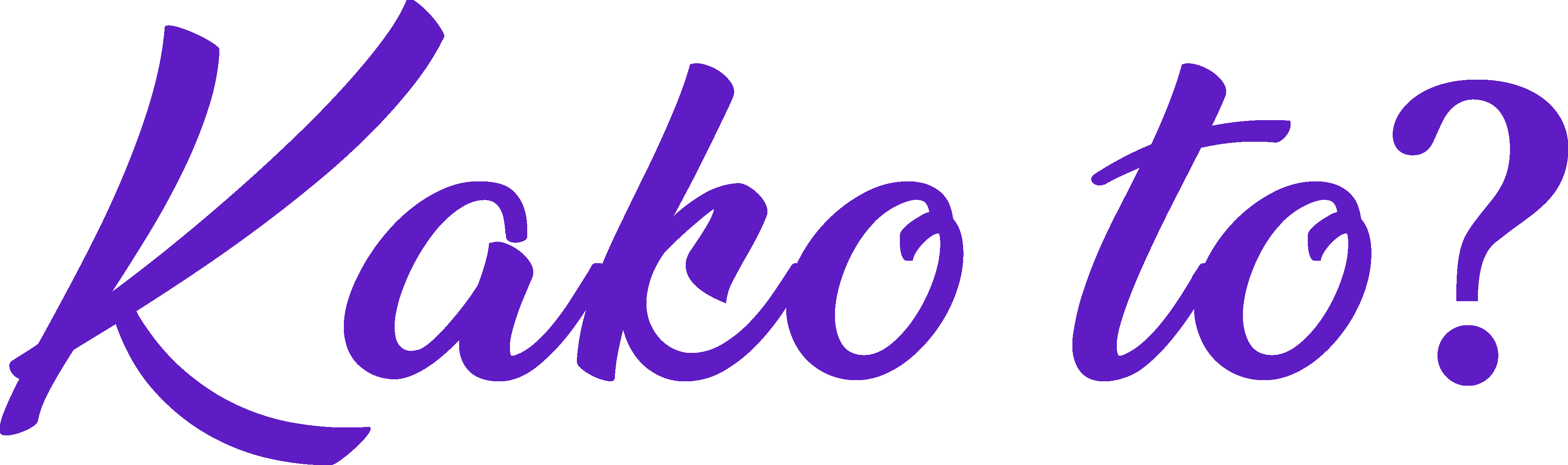Svoje slike možete pohraniti na Google disk kao i bilo koji drugi servis za pohranu. Slike možete prenijeti na način na koji uobičajeno radite s drugim datotekama s računara ili ih možete prenijeti pomoću mobilne aplikacije Google Drive. Kada stavite svoje slike, možete im pristupiti bilo kada i bilo gdje s Google diska. Evo kako sačuvati slike na Google disku.
Korištenje računara
Idite na Google disk. Pomoću bilo kojeg web pretraživača na računaru posjetite stranicu Google diska.
Prijavite se. U okvir za prijavu unesite svoju e-mail adresu i lozinku za Gmail. Pritisnite tipku „Prijava“ za nastavak.
Nakon prijave ćete biti dovedeni do glavnog pogona ili direktorija. Ovdje možete pristupiti svim mapama i datotekama na Google disku.
Odaberite slike za prijenos. Kliknite gumb „Novo“ (New) u gornjem meniju lijeve ploče, a zatim odaberite „Prijenos datoteke“ (File upload). Otvoriće se istraživač datoteka vašeg računara.
Pomičite se po mapama i idite na onu koja sadrži slike koje želite pohraniti na Google drajv. Kliknite na sve slike koje želite učitati.
Učitajte slike. Nakon što odaberete sve fotografije, kliknite na dugme „Otvori“ (Open) ili „Učitaj“ (Upload) na programu nakon što selektujete slike. Odabrane slike bit će prenesene na Google disk.
Korištenje aplikacije Google diska na iOS-u
Pokrenite Google disk. Potražite aplikaciju Google disk na iOS uređaju i dodirnite je.
Otvorit će vas glavni disk ili direktorij. Ovdje možete pristupiti svim mapama i datotekama na Google disku.
Dodirnite dugme „plus“ u gornjem desnom uglu ekrana. Pojaviće se meni „Dodaj na moj disk“ (Add to My Drive).
Dodirnite „Učitaj fotografije ili videa)“ (Upload photos or Videos) u meniju Add to My Drive. Google disk će pristupiti vašoj mobilnoj galeriji.
Odaberite slike za prijenos. Idite do albuma ili mape koja sadrži slike koje želite pohraniti na Google disk. Dodirnite sve slike koje želite prenijeti. Odabrane slike bit će označene čekom.
Pošaljite slike. Dodirnite gumb za potvrdu u gornjem desnom uglu okvira izbornika kako biste odabrane slike prenijeli na Google disk.
Upotreba aplikacije Google disk na Androidu
Pokrenite Google disk. Potražite aplikaciju Google disk na svom Android uređaju i dodirnite je.
Pogledajte svoju mobilnu galeriju. Dodirnite crveni krug sa znakom plus na ekranu. Pojaviće se Novi meni. Dodirnite „Upload“ odavde, a zatim odaberite „Gallery“. Vaša mobilna galerija biće prikazana, a možete videti i sve svoje slike.
Možete se kretati kroz albume i mape kao što to obično želite.
Pošaljite sliku. Idite u album ili mapu koja sadrži sliku koju želite pohraniti na Google disk i dodirnite je. Odabrana slika bit će prenesena na Google disk.
Istovremeno možete prenijeti samo jednu sliku.